Accéder aux éléments de qualité de données d'un projet référencé
Une fois la connexion entre les projets principal et de référence établie, vous pouvez voir et partager tous les éléments du projet de référence, lors de l'ouverture du projet principal dans le Studio Talend.
Vous pouvez les afficher en tant que partie du dossier Job Design ou en tant que dossier séparé, Referenced Project, ayant son propre arbre hiérarchique.
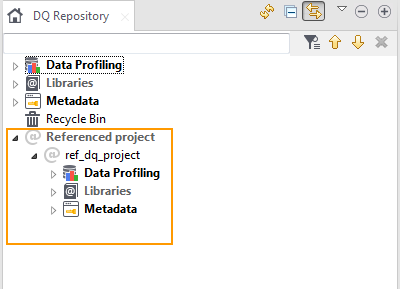
Vous pouvez partager n'importe quel élément du projet de référence, notamment les connexions, les modèles, les indicateurs et les règles.
Imaginez que vous avez créé dans le Studio Talend un projet dq_project dans lequel vous souhaitez utiliser des modèles créés dans un autre projet ref_dq_project.
Avant de commencer
Vous devez avoir les droits d'accès aux projets en lecture-écriture à des fins de migration, après une migration vers une nouvelle version ou l'application d'un patch.
Procédure
Cette page vous a-t-elle aidé ?
Si vous rencontrez des problèmes sur cette page ou dans son contenu – une faute de frappe, une étape manquante ou une erreur technique – dites-nous comment nous améliorer !

 dans la barre d'outils, afin de fusionner les deux projets dans l'arborescence.
dans la barre d'outils, afin de fusionner les deux projets dans l'arborescence.